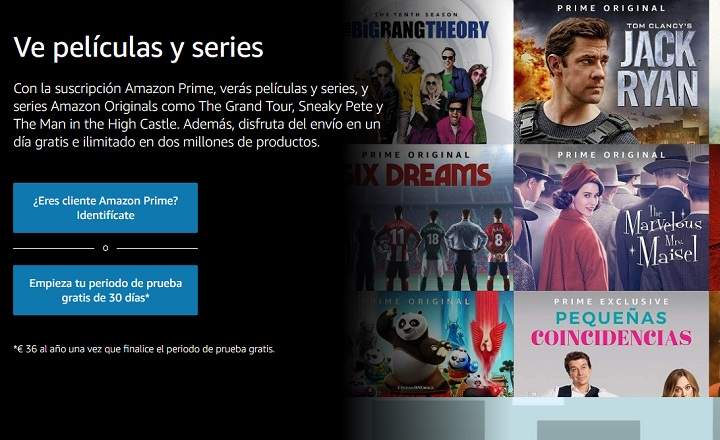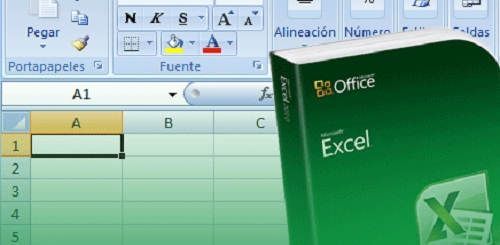Android tālruņi un planšetdatori parasti nav pārāk lieli. Pat ja mums ir liela ierīce, tās ekrāns, visticamāk, nepārsniegs 6 collas tālruņos un 11/12 collas planšetdatoros.
Ir lietas, kas noteikti izskatās daudz labāk uz 30 vai 40 collu ekrāniem, piemēram, labs televizors. Šodien mēs apskatīsim visizplatītākās metodes pārsūtīt mūsu viedtālruņa saturu uz televizora ekrānu. Vai jums patīk?
Iemesli, kāpēc vēlaties to darīt, var būt vairāki:
- Spēles: daudzi nosaukumi iegūst pavisam citu nozīmi, ja tos atskaņojam televizorā. Tas nav tas pats, kas spēlēt vienam ar savu mobilo, stūrī, kā dalīties tajā ar draugiem televizorā savā viesistabā. Ja vienādojumam pievienosim arī spēļu paneli, mēs varam pārvērst savu Android mobilo ierīci par pilnībā funkcionējošu konsoli.
- Fotogrāfijas, mūzika un video: Vēl viens svarīgs iemesls, lai pārraidītu no tālruņa uz televizoru, ir iespēja kopīgot visus fotoattēlus un citu multivides saturu, ko esam saglabājuši lielajā ekrānā. Krāsu nav!
7 labākās darba metodes Android tālruņa (vai planšetdatora) savienošanai ar televizoru
Tomēr redzēsim, kādas ir labākās alternatīvas, lai savienotu mūsu Android viedtālruni ar mājas televizoru. Spoileris: vairumā gadījumu mums būs nepieciešams, lai mūsu televizoram būtu HDMI ieeja. Lai gan, jā, ja mums ir viedtelevizors, lietas kļūst daudz vienkāršākas. Ejam pa daļām…
1 # Google Chromecast
Šī ir ātrākā metode mobilā satura skatīšanai televizorā bez pārāk daudzām komplikācijām. Chromecast ir neliela ierīce ar HDMI savienotāju, ko varam iespraust televizorā, un tā cena parasti ir ap 30 eiro. Mums tas vienkārši jāsavieno pārī ar mūsu Android ierīci, un mēs to konfigurēsim.
Lai pārraidītu uz lielā ekrāna, mums vienkārši jānospiež poga "Sūtīt", kas parādās termināļa ātro iestatījumu nolaižamajā izvēlnē. Dažās lietojumprogrammās šī poga parasti ir iekļauta arī attiecīgajās izvēlnēs, pašā lietotnē (YouTube, pārlūkprogrammā utt.).
 Ja šeit noklikšķināsim uz «Sūtīt», mēs izveidosim spoguli tam, kas redzams mobilajā televizora ekrānā
Ja šeit noklikšķināsim uz «Sūtīt», mēs izveidosim spoguli tam, kas redzams mobilajā televizora ekrānāPapildus tam mēs varam izmantot arī lietotni Google Home, lai pārsūtītu ekrāna saturu uz Chromecast ierīci. Patiesība ir tāda, ka iespējas šajā ziņā ir diezgan plašas.
Nākamajā apmācībā mēs varam redzēt sīkāk Kā iestatīt Google Chromecast operētājsistēmā Android. Kā detaļa ir arī jāpiemin, ka Chromecast ierīce darbojas tikai tad, ja mums ir pieejams Wi-Fi savienojums, lai gan par laimi mēs varam apiet šo ierobežojumu, "apmānot" ierīci, kā mēs paskaidrojām ŠAJĀ CITĀ ZIŅĀ.
Google veikals | Iegādājieties Chromecast ierīci
2 # Fire TV Stick
Amazon vislabāk pārdotā ierīce kā alternatīva klasiskajam Android TV Box un Chromecast ļauj arī veikt apraidi no mobilā tālruņa uz televizoru. Šim nolūkam mums ir tikai jāsinhronizē mūsu Fire ar mobilo tālruni un jānosūta ekrāns uz Stick.

Tā ir dārgāka ierīce nekā Chromecast — aptuveni 60 eiro —, taču tā piedāvā daudz vairāk funkcionalitātes nekā šī, ar spēlēm, lietotnēm un citām ierīcēm.
Šajā īsajā 30 sekunžu video mēs varam redzēt, kā darbojas savienojuma process:
Amazon | Pērciet Fire TV Stick
3 # Bezvadu sargspraudnis ar Miracast
Ja mēs vēlamies apmeklēt citus kursus, mēs varam iegūt arī “sargspraudnis”. Ir par ierīces veids, kas ir ļoti līdzīgs Chromecast ierīcei: neliela ierīce ar HDMI izvadi, ko savienojam ar televizoru, lai darbotos kā starpnieks starp televizoru un mūsu Android.
Lai izveidotu savienojumu ar sargspraudni ar Miracast no ierīces ar operētājsistēmu Android 6.0 vai jaunāku versiju, mums vienkārši jāatverIestatījumi -> Savienotās ierīces -> Sūtīt ekrānu”, Un atlasiet mūsu sargspraudni. Labā lieta šajās ierīcēs ir tā, ka tās parasti ir lētākas nekā Chromecast vai Fire TV Stick.

Amazon | Skatiet Dongles ar Miracast sarakstu
4 # Izmantojiet USB uz HDMI pārveidotāju
Vēl viena iespējama alternatīva, kaut arī nedaudz mazāk ērta (jo mēs neapraidītu bezvadu režīmā), ir izmantot USB uz HDMI adapteri. Šāda veida pārveidotāji ļauj mums ņemt datus no mūsu tālruņa USB vai USB C izejas un pārvērst tos video un audio signālā, ko varam savienot ar televizoru, izmantojot HDMI.
Ir 2 savienojumu veidi:
- MHL (Mobilā augstas izšķirtspējas saite): nodrošina HD izvadi un 8 kanālu telpisko skaņu. Ir adapteri gan mikro-USB, gan USB Type-C.
- Slimport: Tam ir mazs enerģijas patēriņš, kas nozīmē, ka mēs varam savienot mobilo ar televizoru, nepatērējot daudz akumulatora. Dažos slimport kabeļos ir arī mikro USB ports lādētāja kabeļa pievienošanai.
Saderības ir dažādas, tāpēc pirms USB uz HDMI kabeļa vai adaptera iegādes vislabāk ir pārliecināties, vai tas ir saderīgs ar mūsu zīmolu un termināļa modeli (visvienkāršākais, veicot meklēšanu Google).
Amazon | Skatiet informāciju par USB uz HDMI pārveidotājiem
5 # Pievienojiet tālruni vai planšetdatoru kā USB zibatmiņas disku
Šī opcija ir nedaudz nežēlīgāka, jo tā ietver Android termināļa pievienošanu ar kabeli tā, it kā tā būtu lietojama USB atmiņa. Tādā veidā, lai gan mēs nevarēsim pārraidīt ekrānu, mēs varēsim atvērt un reproducēt visus fotoattēlus, videoklipus un attēlus tā, it kā tas būtu parasts pendrive.

Protams, ir nepieciešams, lai mūsu televizoram būtu USB ieeja (kas, savukārt, vecajos televizoros nav tik izplatīts).
Amazon | Skatiet sadaļu USB kabeļi
6 # Sūtiet saturu bezvadu režīmā, izmantojot DLNA
Papildus televizoriem ir arī daudzas citas ierīces, piemēram, konsoles un Blu-ray atskaņotāji, kas ir saderīgas ar Digital Living Network Alliance (DLNA) protokolu. Tas nozīmē, ka, ja mūsu Android ierīcē ir instalēta atbilstošā lietotne, mēs varam pārsūtīt saturu tieši uz televizoru.
Šim nolūkam mums būs nepieciešama lietotne, piemēram, AllConnect, BlubbleUPnP vai Plex.

 Lejupielādēt QR kodu AllConnect — Play & Stream Izstrādātājs: Tuxera Inc. Cena: bezmaksas
Lejupielādēt QR kodu AllConnect — Play & Stream Izstrādātājs: Tuxera Inc. Cena: bezmaksas 
 Lejupielādēt QR koda BubbleUPnP priekš DLNA/Chromecast/Smart TV Izstrādātājs: Bubblesoft Cena: bezmaksas
Lejupielādēt QR koda BubbleUPnP priekš DLNA/Chromecast/Smart TV Izstrādātājs: Bubblesoft Cena: bezmaksas 
 Lejupielādēt QR kodu Plex: straumējiet bezmaksas filmas, pārraides, TV tiešraidi un daudz ko citu Izstrādātājs: Plex, Inc. Cena: bezmaksas
Lejupielādēt QR kodu Plex: straumējiet bezmaksas filmas, pārraides, TV tiešraidi un daudz ko citu Izstrādātājs: Plex, Inc. Cena: bezmaksas 7 # Vai jums ir Smart TV vai Android TV Box?
Ja mums ir viedtelevizors vai TV Box ar Android, viss ir ievērojami vienkāršots, jo gan vienā, gan otrā gadījumā mēs varam izveidot kontaktu ar tālruni bezvadu režīmā.
- Daudziem viedtelevizoru modeļiem (piemēram, Sony un daudziem citiem) parasti ir iebūvēta Chromecast funkcija, kas nozīmē, ka mēs varam nosūtīt ekrānu tieši uz televizoru. no lietotnes Google Home. Vienīgā prasība ir, lai abas ierīces būtu savienotas ar vienu un to pašu Wi-Fi tīklu.
- Mēs varam arī atspoguļot mobilā tālruņa ekrānu televizorā, izmantojot tālvadības uztveršanas lietotni, piemēram, Komandas skatītājs.
- Tāpat kā ar Chromecast ierīci, ja mūsu televizors piedāvā Miracast atbalstsMēs varam arī nosūtīt mobilā tālruņa ekrānu, neko neinstalējot tālrunī.
- Visbeidzot, mēs varam arī izmantot viedtelevizora vai TV kastes priekšrocības ar Android un straumēšana caur DLNA izmantojot tādas lietotnes kā Plex vai BubbleUPnP. Dažas no labākajām programmām satura sūtīšanai, izmantojot DLNA, varat skatīt vietnē ŠO POSTĪJUMU.
Vai zināt kādu citu vērtīgu metodi Android ekrāna pievienošanai televizoram? Ja tā, tad nevilcinieties apmeklēt komentāru sadaļu!
Tev ir Telegramma uzstādīts? Saņemiet katras dienas labāko ziņu vietnē mūsu kanāls. Vai arī, ja vēlaties, uzziniet visu no mūsu Facebook lapa.